售后部件统计(自动公式计算)
excel表格业绩统计公式
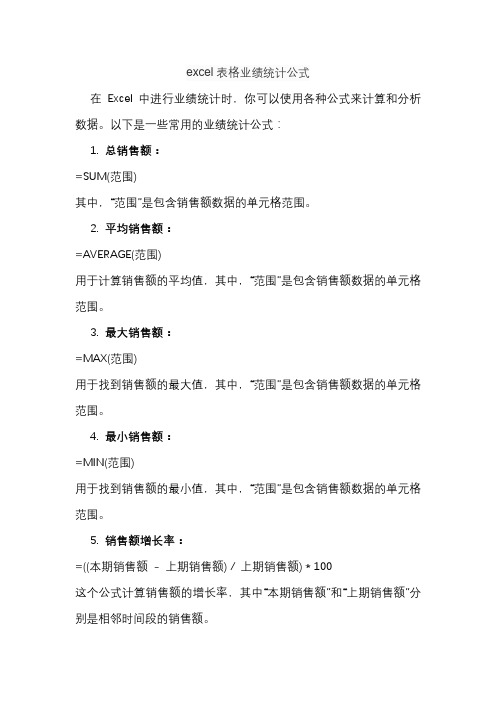
excel表格业绩统计公式
在Excel 中进行业绩统计时,你可以使用各种公式来计算和分析数据。
以下是一些常用的业绩统计公式:
1.总销售额:
=SUM(范围)
其中,“范围”是包含销售额数据的单元格范围。
2.平均销售额:
=AVERAGE(范围)
用于计算销售额的平均值,其中,“范围”是包含销售额数据的单元格范围。
3.最大销售额:
=MAX(范围)
用于找到销售额的最大值,其中,“范围”是包含销售额数据的单元格范围。
4.最小销售额:
=MIN(范围)
用于找到销售额的最小值,其中,“范围”是包含销售额数据的单元格范围。
5.销售额增长率:
=((本期销售额- 上期销售额) / 上期销售额) * 100
这个公式计算销售额的增长率,其中“本期销售额”和“上期销售额”分别是相邻时间段的销售额。
6.销售额占比:
=(个别销售额/ 总销售额) * 100
计算每个项目销售额在总销售额中的占比,其中“个别销售额”是每个项目的销售额。
7.累计销售额:
=SUM(范围)
用于计算某一时间点前所有销售额的累计总和,其中,“范围”是包含销售额数据的单元格范围。
8.销售额排名:
=RANK.EQ(销售额,范围,0)
用于确定某个销售额在范围中的排名,其中,“销售额”是要查找排名的单元格,而“范围”是包含所有销售额数据的单元格范围。
这些公式是一些常见的业绩统计计算方式,具体应用取决于你的数据结构和统计需求。
请根据实际情况调整这些公式。
excel表格小计公式
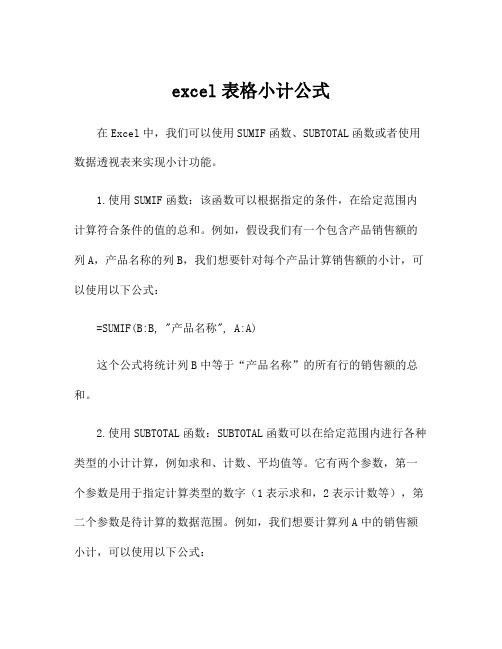
excel表格小计公式
在Excel中,我们可以使用SUMIF函数、SUBTOTAL函数或者使用数据透视表来实现小计功能。
1.使用SUMIF函数:该函数可以根据指定的条件,在给定范围内计算符合条件的值的总和。
例如,假设我们有一个包含产品销售额的列A,产品名称的列B,我们想要针对每个产品计算销售额的小计,可以使用以下公式:
=SUMIF(B:B, "产品名称", A:A)
这个公式将统计列B中等于“产品名称”的所有行的销售额的总和。
2.使用SUBTOTAL函数:SUBTOTAL函数可以在给定范围内进行各种类型的小计计算,例如求和、计数、平均值等。
它有两个参数,第一个参数是用于指定计算类型的数字(1表示求和,2表示计数等),第二个参数是待计算的数据范围。
例如,我们想要计算列A中的销售额小计,可以使用以下公式:
=SUBTOTAL(9, A:A)
这个公式将计算列A中的销售额的总和。
3.使用数据透视表:数据透视表是Excel中强大的数据分析工具,可以轻松实现数据的分组、聚合和小计。
使用数据透视表,我们可以
选择要进行小计的字段,然后通过拖放或选择操作,将数据字段放置
在行、列或值区域,从而计算小计和总计。
要创建数据透视表,可以
选择要分析的数据范围,然后在“插入”选项卡上选择“数据透视表”按钮。
根据所需的结果,可以自定义数据透视表的布局和设置。
以上是常见的Excel表格小计公式。
通过这些方法,我们可以轻
松地计算和展示表格中各种小计信息。
详细介绍,如何用EXCEL制作产品售后管理系统

详细介绍,如何用EXCEL制作产品售后管理系统产品售后管理系统制作本文教程以最近发布的《产品售后管理系统》为例进行讲解。
1、基础数据1.1 首先按下图所示创建5个工作表,分别命名为index、售后信息查询、售后信息录入、数据源、下拉信息。
1.2 在下拉信息创建如下4个表。
1.3 按下图所示顺序,选中表—公式—根据所选内容创建定义名称—首行—确定。
将所有表添加到名称管理器里。
1.4 在数据源工作表中创建下图的表格。
并任意输入两行数据。
1.5 在辅助列输入公式”=MONTH(G3)”,自动读取当前行日期的月份,方便后面按月查询。
2、售后信息录入2.1 如下图所示,在售后信息录入的工作表中创建如下内容。
2.2 添加按钮:选择开发工具—插入按钮。
将插入的按钮复制拖动到如下图位置,并分别命名为“录入”,“清除”,“单号清零”。
2.3 单号自动获取:2.3.1 在“G4”单元格输入公式:=IF(MONTH(K4)<10,'0'&MONTH(K4),MONTH(K4))2.3.2 将“I4”单元格输入1,并在“E6”单元格输入公式:='RE'&RIGHT(YEAR(K4),2)&G4&I4,这样便可根据日期自动生产售后单号,录入数据后通过更新“I4”数字便可实现自动更新单号。
2.4 录入按钮代码:插入模块。
依次选择开发工具—Visual Basic—右键单击空白处—插入—模块。
Sub 信息录入()2.5 在模块1中输入如下代码:(红色字体为代码注释)Sub 数据录入()(创建名为数据录入的宏)If Sheet1.Cells(8, 5) = '' Or Sheet1.Cells(8, 8) = '' Or Sheet1.Cells(8, 11) = '' ThenMsgBox '请先录入一条信息!'Exit Sub(以上代码为判断第一行数据是否有输入,如未输入则退出宏)a = Sheet2.Cells(Rows.Count, 1).End(xlUp)(2, 1).Row(以上代码是获取数据源表格中第一列最后一行非空单元格的行号,并将获取的行号下移一行)Dim i As Integer(定义变量i)For i = 8 To 17(i为录入数据的行号)If Sheet1.Cells(i, 5) <> '' Then (判断i行是否为空值,不为空值则将下列数据录入到数据库)Sheet2.Cells(a, 1) = Sheet1.Cells(6, 5) '单号Sheet2.Cells(a, 2) = Sheet1.Cells(i, 5) '编码Sheet2.Cells(a, 3) = 1 '数量Sheet2.Cells(a, 4) = Sheet1.Cells(i, 8) '现象Sheet2.Cells(a, 5) = Sheet1.Cells(i, 11) '措施Sheet2.Cells(a, 6) = Sheet1.Cells(6, 8) '负责人Sheet2.Cells(a, 7) = Sheet1.Cells(4, 11) '日期Sheet2.Cells(a, 9) = Sheet1.Cells(i, 14) '客户a = a + 1End IfSheet1.Cells(4, 9) = Sheet1.Cells(4, 9) + 1(“H4”单元格加1,售后单号更新)MsgBox '售后信息录入成功!'Sheet1.Range('e8:e17') = ''Sheet1.Range('h8:h17') = ''Sheet1.Range('n8:n17') = ''Sheet1.Range('k8:k17') = ''Sheet1.Range('H6') = ''(清除录入框的数据)End Sub2.5 输入好代码后,就录入按钮的宏指定到刚刚创建的宏下,选择录入按钮,右键指定宏,选择刚刚创建的宏名“数据录入”即可。
Excel公式技巧利用函数计算数据并自动更新
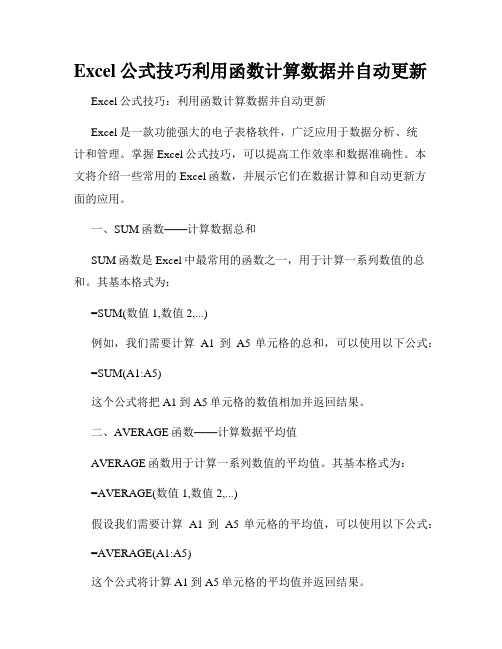
Excel公式技巧利用函数计算数据并自动更新Excel公式技巧:利用函数计算数据并自动更新Excel是一款功能强大的电子表格软件,广泛应用于数据分析、统计和管理。
掌握Excel公式技巧,可以提高工作效率和数据准确性。
本文将介绍一些常用的Excel函数,并展示它们在数据计算和自动更新方面的应用。
一、SUM函数——计算数据总和SUM函数是Excel中最常用的函数之一,用于计算一系列数值的总和。
其基本格式为:=SUM(数值1,数值2,...)例如,我们需要计算A1到A5单元格的总和,可以使用以下公式:=SUM(A1:A5)这个公式将把A1到A5单元格的数值相加并返回结果。
二、AVERAGE函数——计算数据平均值AVERAGE函数用于计算一系列数值的平均值。
其基本格式为:=AVERAGE(数值1,数值2,...)假设我们需要计算A1到A5单元格的平均值,可以使用以下公式:=AVERAGE(A1:A5)这个公式将计算A1到A5单元格的平均值并返回结果。
三、MAX函数和MIN函数——寻找最大值和最小值MAX函数和MIN函数分别用于寻找一系列数值的最大值和最小值。
它们的基本格式如下:=MAX(数值1,数值2,...)=MIN(数值1,数值2,...)如果我们需要找到A1到A5单元格中的最大值和最小值,可以使用以下公式:=MAX(A1:A5)=MIN(A1:A5)这些公式将返回A1到A5单元格中的最大值和最小值。
四、COUNT函数——计算数据数量COUNT函数用于计算一系列数据的数量。
其基本格式为:=COUNT(数值1,数值2,...)如果我们需要计算A1到A5单元格中的数据数量,可以使用以下公式:=COUNT(A1:A5)该公式将返回A1到A5单元格中的数据数量。
五、VLOOKUP函数——查找数据并返回相应值VLOOKUP函数用于根据指定的值在一个区域中查找相应的数据,并返回指定位置的值。
其基本格式为:=VLOOKUP(查找值,区域,列号,范围)假设我们有一个表格,A列为产品名称,B列为对应的价格。
Excel使用技巧利用公式和函数实现数据计算自动化
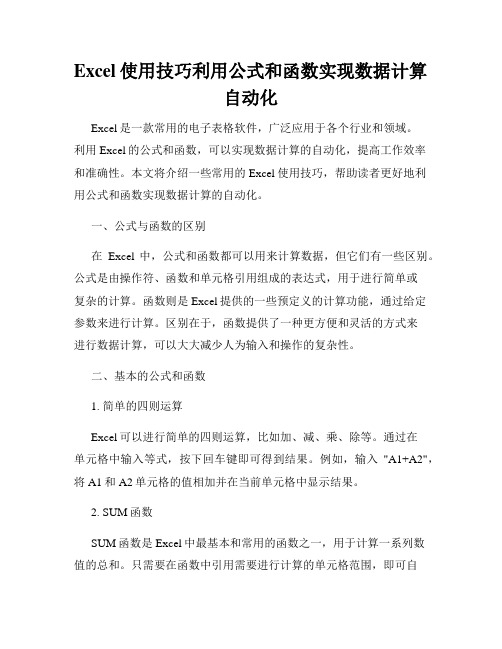
Excel使用技巧利用公式和函数实现数据计算自动化Excel是一款常用的电子表格软件,广泛应用于各个行业和领域。
利用Excel的公式和函数,可以实现数据计算的自动化,提高工作效率和准确性。
本文将介绍一些常用的Excel使用技巧,帮助读者更好地利用公式和函数实现数据计算的自动化。
一、公式与函数的区别在Excel中,公式和函数都可以用来计算数据,但它们有一些区别。
公式是由操作符、函数和单元格引用组成的表达式,用于进行简单或复杂的计算。
函数则是Excel提供的一些预定义的计算功能,通过给定参数来进行计算。
区别在于,函数提供了一种更方便和灵活的方式来进行数据计算,可以大大减少人为输入和操作的复杂性。
二、基本的公式和函数1. 简单的四则运算Excel可以进行简单的四则运算,比如加、减、乘、除等。
通过在单元格中输入等式,按下回车键即可得到结果。
例如,输入"A1+A2",将A1和A2单元格的值相加并在当前单元格中显示结果。
2. SUM函数SUM函数是Excel中最基本和常用的函数之一,用于计算一系列数值的总和。
只需要在函数中引用需要进行计算的单元格范围,即可自动计算该范围内数值的总和。
例如,输入 "=SUM(A1:A10)",即可得到A1到A10单元格的总和。
3. AVERAGE函数AVERAGE函数用于计算一系列数值的平均值。
与SUM函数类似,只需要在函数中引用需要进行计算的单元格范围,即可自动计算该范围内数值的平均值。
例如,输入 "=AVERAGE(A1:A10)",即可得到A1到A10单元格的平均值。
4. COUNT函数COUNT函数用于计算一系列数值的个数。
该函数可以用于统计某个区域内的非空单元格的个数。
例如,输入 "=COUNT(A1:A10)",即可得到A1到A10单元格中非空单元格的个数。
三、常用的高级公式和函数除了基本的运算、求和、平均值和个数的函数外,Excel还提供了许多强大的高级函数,可以满足更复杂的数据计算需求。
Word中的自动表格和公式自动计算技巧
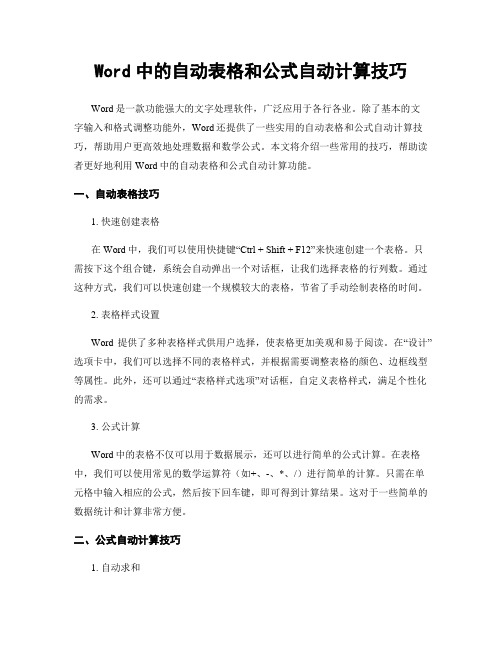
Word中的自动表格和公式自动计算技巧Word是一款功能强大的文字处理软件,广泛应用于各行各业。
除了基本的文字输入和格式调整功能外,Word还提供了一些实用的自动表格和公式自动计算技巧,帮助用户更高效地处理数据和数学公式。
本文将介绍一些常用的技巧,帮助读者更好地利用Word中的自动表格和公式自动计算功能。
一、自动表格技巧1. 快速创建表格在Word中,我们可以使用快捷键“Ctrl + Shift + F12”来快速创建一个表格。
只需按下这个组合键,系统会自动弹出一个对话框,让我们选择表格的行列数。
通过这种方式,我们可以快速创建一个规模较大的表格,节省了手动绘制表格的时间。
2. 表格样式设置Word提供了多种表格样式供用户选择,使表格更加美观和易于阅读。
在“设计”选项卡中,我们可以选择不同的表格样式,并根据需要调整表格的颜色、边框线型等属性。
此外,还可以通过“表格样式选项”对话框,自定义表格样式,满足个性化的需求。
3. 公式计算Word中的表格不仅可以用于数据展示,还可以进行简单的公式计算。
在表格中,我们可以使用常见的数学运算符(如+、-、*、/)进行简单的计算。
只需在单元格中输入相应的公式,然后按下回车键,即可得到计算结果。
这对于一些简单的数据统计和计算非常方便。
二、公式自动计算技巧1. 自动求和在Word中,我们可以使用自动求和功能快速计算一列或一行数据的总和。
只需在需要计算总和的单元格中输入“=SUM(起始单元格:结束单元格)”的公式,然后按下回车键,系统会自动计算出总和。
这对于一些数据统计工作非常有用。
2. 自动平均值类似于自动求和功能,Word还提供了自动计算平均值的功能。
只需在需要计算平均值的单元格中输入“=AVERAGE(起始单元格:结束单元格)”的公式,然后按下回车键,系统会自动计算出平均值。
这对于一些数据分析和评估非常方便。
3. 自动最大值和最小值除了自动求和和自动平均值功能外,Word还可以自动计算一列或一行数据的最大值和最小值。
Wps表格(输入计算式,自动出结果)操作过程

Wps表格(输入计算式,自动出结果)操作过程Wps表格(输入计算式,自动出结果)操作过程随着信息时代的到来,办公软件成为我们工作和学习中必不可少的工具之一。
Wps表格作为一款广泛使用的办公软件,不仅具备了常见的电子表格功能,还支持输入计算式并自动出结果,大大提高了效率。
本文将介绍Wps表格输入计算式并自动出结果的操作过程。
一、打开Wps表格首先,我们需要打开Wps表格软件。
在电脑桌面或软件列表中找到Wps表格图标,双击打开即可进入软件界面。
二、创建新的表格在Wps表格界面中,我们点击左上角的“新建”按钮,选择“新建空白文档”或“新建模板”来创建新的表格文件。
如果已经存在需要编辑的表格文件,也可以直接选择打开。
三、输入计算式在表格中,我们可以选择需要进行计算的单元格,点击鼠标进行选中。
然后,在输入框中输入相应的计算式。
例如,我们需要进行两个单元格A1和A2的相加计算,我们可以在单元格B1中输入“=A1+A2”,表示将A1和A2的值相加。
Wps表格支持常见的四则运算符号,包括“+”、“-”、“*”和“/”。
四、自动出结果输入完计算式后,按下回车键或者点击其他单元格,Wps表格会自动计算并在当前单元格显示计算结果。
在上述的例子中,当我们输入“=A1+A2”后按下回车键,单元格B1将显示A1和A2的和。
如果改变了A1或A2的值,B1的结果也会自动更新。
五、自动填充公式如果我们有多个需要进行相同计算的单元格,不需要重复输入公式,Wps表格提供了自动填充公式的功能。
我们首先选中已经输入计算式的单元格,然后将鼠标放置在选中单元格的右下角,鼠标指针将变为一个黑色十字。
点击并拖动鼠标,即可选择需要填充计算式的单元格范围。
Wps表格会根据选中的单元格范围,自动调整计算式中的单元格引用,使每个单元格都具有正确的计算式。
这样,我们就可以一次性填充多个单元格的计算公式。
六、格式设置除了输入计算式并自动出结果外,我们还可以对表格进行格式设置,以使表格更加美观和易读。
售后成本分析报告ppt课件

XXXXXX有限公司
四
售后人员出差成本分析
(二)
2018年3-7月份国外售后维修出差成本对比图
俄罗斯 加拿大 合计(元)
单位:元
120443.35
54254.72
65501.35
俄罗斯 加拿大 合计(元)
11246.63
差旅费(元) 54254.72 11246.63 65501.35
54942
39942
28481.561
均值
142407.805 总计
Column05
Column06
Column07
Column08
2018年5个的免费配件成本占总配件成本的70.46%,4月份、5月份有三
套设备免费(、喷水树、拉网机、拖拉机牵引头共计11.83万),不计算
此费用时免费配件成本占总配件成本的45.92%,
三月
四月
五月
六月
七月
均值
总值
2018年3-5月份售后成本总计85.10万元,平均17.02万元/月,从统计数 据分析,售后降本空间很大,从补发的售后配件分析技术力量薄弱,与
客户对接失控、设计缺陷频出,导致售后成本居高不下。
XXXXXX有限公司
XXXXXX有限公司
谢谢
此课件下载可自行编辑修改,供参考! 感谢您的支持,我们努力做得更好!
15000
人工费(元) 15000 39942 54942
69254.72
51188.63
总计 69254.72 51188.63 120443.35
XXXXXX有限公司
四
售后人员出差成本分析
(三)
2018年3-7月国外售后出差成本与总出差成本对比图
- 1、下载文档前请自行甄别文档内容的完整性,平台不提供额外的编辑、内容补充、找答案等附加服务。
- 2、"仅部分预览"的文档,不可在线预览部分如存在完整性等问题,可反馈申请退款(可完整预览的文档不适用该条件!)。
- 3、如文档侵犯您的权益,请联系客服反馈,我们会尽快为您处理(人工客服工作时间:9:00-18:30)。
HS统计于:2009年6月26日现在是:您有3052天没有更新数据了部件数量单价合计部件数量单价合计2009/2/12广东嘉宝田张永明C2G-0136右前轴台11200120002009/2/12广东嘉宝田张永明C2G-0146右前轴台11200120002009/2/12广东嘉宝田张永明C2G-0152右前轴台11200120002009/2/12广东嘉宝田张永明C2G-0196左前轴台11200120002009/2/12广东嘉宝田张永明C2G-0108左前轴台11200120002009/2/12广东嘉宝田张永明C2G-0131左前轴台11200120002009/2/12广东嘉宝田张永明C2G-0165左前轴台11200120002009/2/12广东嘉宝田张永明C2G-0157左前轴台11200120002009/2/12广东嘉宝田张永明C2G-0217左前轴台11200120002009/2/26ASIANA于海沙诱导磁铁35000无报价2009/3/8伯爵园张永明、于海沙、刘伟C2H-0041BATTERY CABLE
1120120
2009/3/8伯爵园张永明、于海沙、刘伟C2H-0042motor18000800002009/3/8伯爵园张永明、于海沙、刘伟C2G-0418减速器14000400002009/3/8伯爵园张永明、于海沙、刘伟C2G-0406控制器17000700002009/3/9加州水郡张永明、于海沙、刘伟C2H-0084motor18000800002009/3/9加州水郡张永明、于海沙、刘伟C2H-0078减速器14000400002009/3/13加州水郡刘晓杰
0保险杠46002400货款未付
2009/3/13加州水郡刘晓杰
0电锁2140280货款未付
2009/3/17ASIANA丛军伟
0保险杠35001500货款未付
2009/3/27青岛中天嘉和于海沙、刘伟C6H-0006减速器14000400002009/3/27云山乡村俱乐部刘伟
轮胎1430042000无偿支援
2009/3/31云山乡村俱乐部于海沙、刘晓杰C2G-0429EM BRAKE12000200002009/4/2文登学公园刘晓杰C6G-1233右后轴台海绵垫1000无报价
2009/4/7青岛中天嘉和于海沙、孙振C6H-0007减速器14000400002009/4/7青岛中天嘉和于海沙、孙振C6H-0006减速器14000400002009/4/8文登学公园刘晓杰C6H-0003电锁114014002009/4/9荣成常绿于海沙、张永明C6G-1310控制器17000700002009/4/10云山乡村俱乐部刘伟、(丛培常)C6G-0989motor1800080000旧部件2009/4/10云山乡村俱乐部刘伟、(丛培常)C6G-1001motor1800080000旧部件2009/4/10云山乡村俱乐部刘伟、(丛培常)C2H-0016减速器1400040000旧部件2009/4/10云山乡村俱乐部刘伟、(丛培常)C2H-0023减速器1400040000旧部件2009/4/10云山乡村俱乐部刘伟、(丛培常)C2G-0228减速器1400040000旧部件2009/4/15荣成常绿
0扶手2150300
2009/4/29青岛中天嘉和刘兵、刘伟C6H-0006减速器14000400002009/5/4云山乡村俱乐部张永明
0修充电器164006400
2017年11月3日好好工作,天天向上!备注无偿有偿工作日期客户车架编号出差人员2009/5/5烟台养马岛东方刘冰C2H-0040电量显示器1000未找到报价2009/5/19鞍山梅园刘冰、刘晓杰C2H-0133EM BRAKE1200020000
2009/5/19鞍山梅园刘冰、刘晓杰C2H-0147EM BRAKE1200020000
2009/5/19鞍山梅园刘冰、刘晓杰C2H-0131EM BRAKE1200020000
2009/5/19鞍山梅园刘冰、刘晓杰C2H-0135EM BRAKE1200020000
2009/5/19烟台养马岛东方于海沙C2H-0165EM BRAKE12000200002009/5/20ASIANA张永明、刘伟、丛培常C6G-0995motor18000800002009/5/20荣成常绿张永明、刘伟、丛培常C6G-1316蜂鸣器120020002009/5/20荣成常绿张永明、刘伟、丛培常C6G-1325蜂鸣器120020002009/5/20荣成常绿张永明、刘伟、丛培常C6G-1223右前轴台1120012002009/5/27青岛中天嘉和张永明、刘晓杰C6H-0006减速器14000400002009/5/30加州水郡于海沙、刘伟C2H-0060EM BRAKE12000200002009/5/30加州水郡于海沙、刘伟C2H-0062减速器14000400002009/5/30加州水郡于海沙、刘伟C2H-0060减速器14000400002009/5/30加州水郡于海沙、刘伟C2G-0303控制器17000700002009/5/30加州水郡于海沙、刘伟C6G-12060后右轴台1960960八折2009/5/30加州水郡于海沙、刘伟C2H-00720前盖1960960八折2009/5/30加州水郡于海沙、刘伟C2G-08540前左轴台1960960八折2009/5/30加州水郡于海沙、刘伟
0保险杠106406400八折
2009/5/30加州水郡于海沙、刘伟
0轮胎2240480八折
2009/5/30加州水郡于海沙、刘伟
0扶手6120720八折
2009/5/30加州水郡于海沙、刘伟
0玻璃锁柱22448八折
2009/6/1伯爵园于海沙、刘伟C2G-0194motor18000800002009/6/1伯爵园于海沙、刘伟C2H-0042减速器14000400002009/6/12云山乡村俱乐部于海沙、刘冰C2H-0019motor1800080000旧部件2009/6/12云山乡村俱乐部于海沙、刘冰C2H-0019减速器1400040000旧部件2009/6/12云山乡村俱乐部于海沙、刘冰C2H-0014控制器17000700002009/6/12云山乡村俱乐部于海沙、刘冰C2G-0313控制器17000700002009/6/15鞍山梅园刘晓杰C2H-0146控制器17000700002009/6/15鞍山梅园刘晓杰C2H-0146EM BRAKE12000200002009/6/16APPLE CITY张永明、于海沙C5G-0466MOTOR18000800002009/6/25ASIANA于海沙C6H-0047磁场感应器100未找到报价00000000000000000000000000000000000000000000000000000000000000000000000000000000000000000000000000000000000000000000000000000000000000000000000000000000000000000000000000000000000000000000000000000000000000000000000000000000000000000000000000000000000000000000000000000000000000000000000000000000000000000000000000000000000000000000000000000000000000000000
